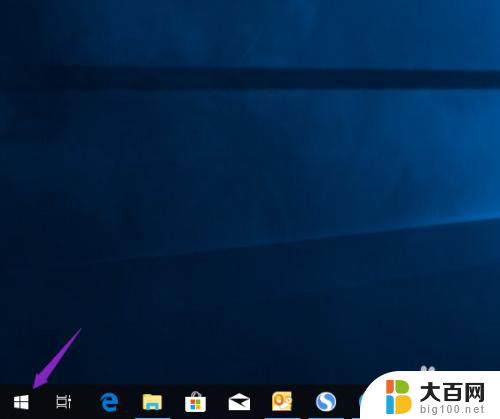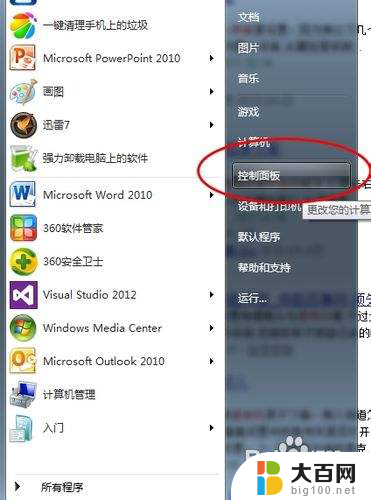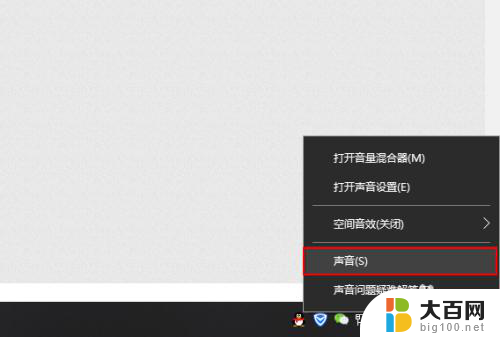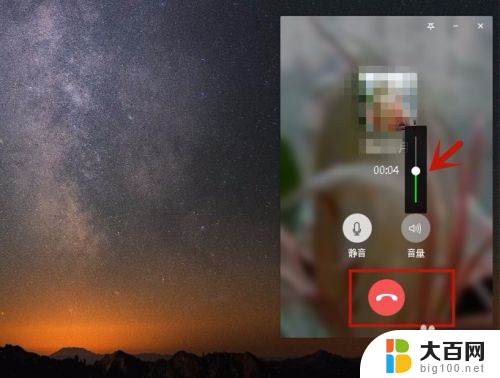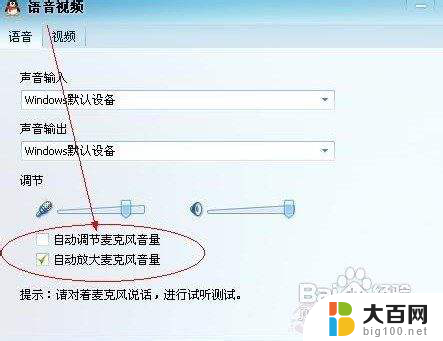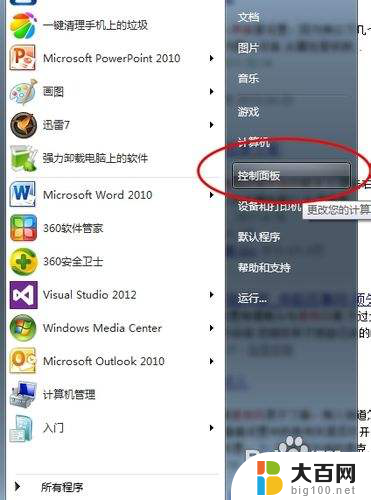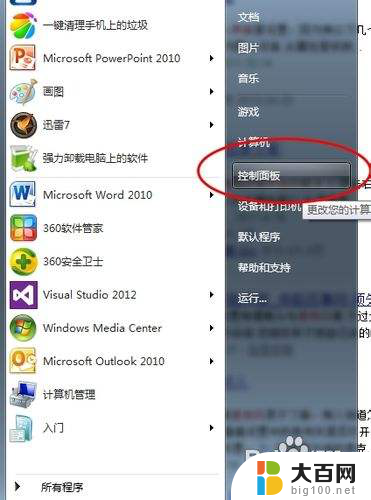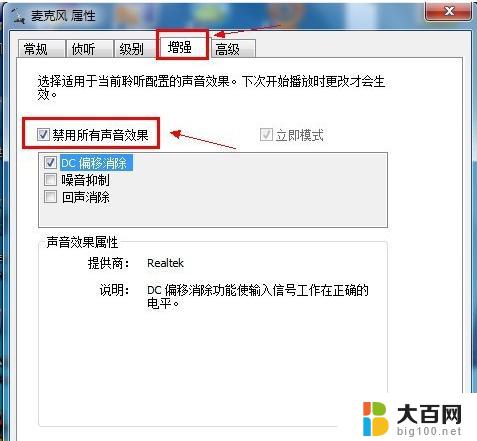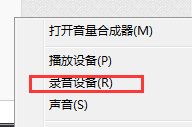笔记本麦克风杂音特别大 麦克风噪音太大怎么办
笔记本电脑是现代生活中不可或缺的工具,但有时候我们会遇到一些问题,比如笔记本麦克风杂音特别大的情况,当我们使用麦克风进行语音通话或录音时,如果出现太大的噪音干扰,就会影响到我们的沟通和工作效率。面对这样的困扰,我们应该如何解决呢?接下来我们将探讨一些解决方法,帮助大家应对笔记本麦克风噪音过大的问题。
方法如下:
1.出现噪音比较大的问题,我们的解决思路是更换声卡驱动。或者调整麦克风的相关设置。更换声卡驱动的方法是:安装微软原版系统,使用官方正式版驱动。麦克风的相关设置看下面的详细步骤。
2.右击任务栏youxiajiao的喇叭图标,选择“录音设备”。
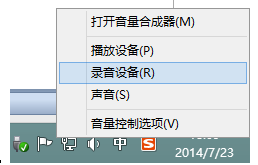
3.在出现的麦克风设备中,右击麦克风,点击属性。

4.在麦克风属性--“侦听”中,找到“侦听此设备”。若打钩,请把钩去掉。

5.点击“级别”,把“麦克风加强”调为0.0dB,可以适度调节麦克风音量。

6.在麦克风属性“增强”中,选择“禁用所有声音效果”。
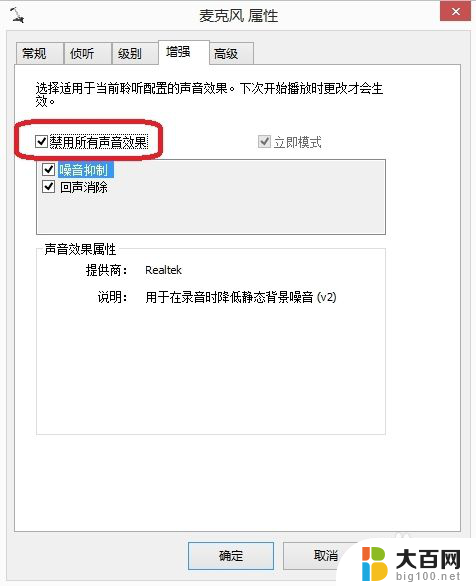
7.最后再在“高级”中,找到“独占模式”。在它下边有两个选项,全部打钩。分别是“允许应用程序独占控制该设备”“给与独占模式应用程序优先”。你还可以调下“默认格式”。

以上就是笔记本麦克风杂音很大的全部内容,还有不清楚的用户可以参考一下小编的步骤进行操作,希望能对大家有所帮助。